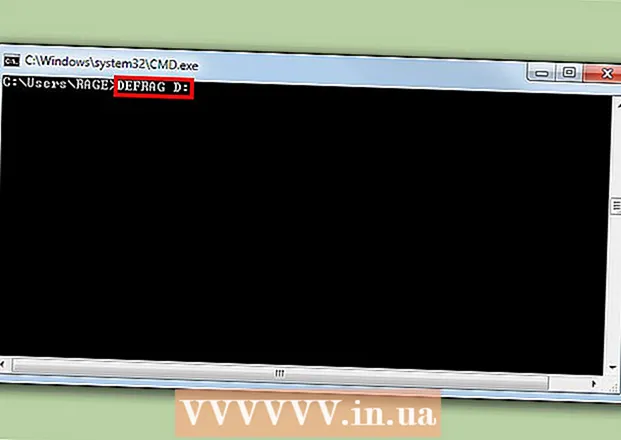May -Akda:
Laura McKinney
Petsa Ng Paglikha:
8 Abril 2021
I -Update Ang Petsa:
1 Hulyo 2024

Nilalaman
Pinapayagan ka ng Windows 7 na baguhin ang display wika para sa karamihan ng interface nito. Ang prosesong ito ay medyo simple at magiging kumpleto kung gagamitin mo ang Windows 7 Ultimate o Enterprise. Kung gumagamit ka ng Windows 7 Starter, Basic o Home, maaari mong i-install ang Mga Interface Pack ng Wika, na makakatulong i-convert ang mga pinaka ginagamit na sangkap sa wika na iyong pinili. Maaari mo ring baguhin ang wika ng pag-input ng keyboard upang gawing mas madali ang pag-type sa ibang mga wika.
Mga hakbang
Paraan 1 ng 3: Wika sa Display (Ultimate at Enterprise)
Buksan ang Control Panel. Kung gumagamit ka ng Windows 7 Ultimate o Enterprise, maaari kang mag-install ng mga pack ng wika upang mai-convert ang karamihan sa hitsura ng Windows. Ang mga pack ng wika ay para sa Ultimate at Enterprise lamang. Para sa Starter, Basic, o Home, maaari kang mag-install ng Mga Language Interface Pack (LIPs). Makakatulong ang package na ito na isalin para sa ilang bahagi ng interface at kinakailangan ang computer na mai-install ang base wika. Tingnan ang mga detalye sa susunod na seksyon.
- Maaari mong buksan ang Control Panel mula sa Start menu.

I-click ang menu na "Tingnan ayon" at piliin ang "Malaking mga icon" o "Maliit na mga icon". Papayagan ka nitong mabilis na ma-access ang anuman sa mga pagpipilian ng Control Panel.
Piliin ang Windows Update. Maaari mong gamitin ang tool sa Pag-update ng Windows upang mag-download ng anuman sa mga magagamit na mga pack ng wika.
Pindutin ang link "# opsyonal na pag-update ay magagamit ". Kung ang link ay hindi magagamit, i-click ang "Suriin ang para sa mga update".

Mag-click sa kahon para sa wikang nais mong i-download. Matapos mapili ang wika, i-click ang OK na pindutan.
I-click ang pindutan.I-install ang mga update (I-install ang mga update). Maaari kang makatanggap ng isang mensahe ng resume mula sa tampok na seguridad ng UAC, at maaaring hilingin sa iyo na magpasok ng isang password ng administrator.
- Ang pag-download ng pack ng wika ay maaaring tumagal ng ilang minuto.
Bumalik sa Control Panel at piliin ang "Rehiyon at Wika". Piliin ang tab na Mga Keyboard at Wika.
Piliin ang wikang na-install mo lamang mula sa drop-down na menu na "Pumili ng isang ipinapakitang wika". Ang lahat ng mga wikang na-install mo ay nakalista dito.
I-click ang pindutan.Mag-apply (Ilapat) at pagkatapos ay mag-click sa pindutan Mag-log off ngayon (Mag-log out ngayon) upang mag-log out. Ilalapat ang iyong mga pagbabago kapag nag-sign in ka muli sa Windows.
Kung ang wika ay hindi ipinakita sa ilang mga programa, kailangan mong baguhin ang wika ng system. Ang ilang mga programa ay maaaring hindi ipakita ang iyong bagong wika hanggang sa baguhin mo ang setting ng wika ng system upang tumugma sa rehiyon na iyon.
- Buksan ang Control Panel at piliin ang "Rehiyon at Wika".
- I-click ang tab na Pang-administratibo at mag-click sa pindutang lokal na Baguhin ang system.
- Piliin ang wikang na-install mo lamang at i-click ang OK. Magpapakita ang system ng isang mensahe upang muling simulan ang computer.
Paraan 2 ng 3: Ipakita ang wika (para sa lahat ng mga bersyon)
Alamin ang pagkakaiba sa pagitan ng mga pack ng wika at Mga Pakete ng Wika sa Wika (LIP). Isinalin ng tradisyonal na pack ng wika ang karamihan sa mga elemento ng UI at magagamit lamang ito sa mga gumagamit ng Ultimate at Enterprise (tingnan sa itaas). Para sa iba pang mga bersyon, gagamitin ang mga pack ng interface ng wika ng LIP. Ito ay isang mas maliit na pakete na isinasalin ang pinaka ginagamit na mga bahagi ng interface. Ang mga LIP na Wika ng Pakete ay nangangailangan ng computer na mai-install ang batayang wika dahil hindi lahat ng mga bahagi ng interface ay maaaring mailipat ang mga wika.
Bisitahin ang website upang i-download ang LIP. Maaari mong i-browse ang lahat ng mga magagamit na mga pakete ng LIP dito.
Kailangan ng pagsubok. Sasabihin sa iyo ng pangatlong haligi ng talahanayan ang pangunahing wika na kinakailangan ng LIP, pati na rin ang bersyon ng Windows kung saan maaaring gumana ang LIP.
- Kung ang LIP ay nangangailangan ng Ultimate o Enterprise edition, kakailanganin mong i-update ang iyong kopya ng Window upang baguhin ang wika.
I-click ang link na "Kunin ito ngayon". Bubuksan nito ang web page para sa wikang iyong pinili. Ipapakita ang pahinang ito sa wikang iyon.
I-click ang pindutang "I-download". Bubuksan nito ang isang bagong window na ipinapakita ang mga file ng wika.
Piliin ang naaangkop na file para sa iyong computer. Magkakaroon ng 32-bit o 64-bit na mga file upang pumili mula sa. Mahahanap mo ang iyong bersyon ng Windows sa pamamagitan ng pagbubukas ng Start menu, pag-right click sa "Computer", at pagpili sa "Properties". Hanapin ang item na "Uri ng system".
Mag-click sa kahon ng pagpili ng file at i-click ang pindutang "I-download". Ang LIP file ay mai-download sa iyong folder ng Mga Pag-download.
I-double click ang na-download na file. Bubukas nito ang tagapag-install ng wika para sa bagong napiling wika na awtomatiko. I-click ang Susunod na pindutan upang simulan ang pag-install.
- Hihilingin sa iyo na basahin at tanggapin ang mga tuntunin ng Microsoft bago mai-install ang wika.
Suriin ang ReadMe file. Ang ReadMe file para sa wika na iyong pinili ay ipapakita bago ito mai-install. Karaniwan, hindi mo kailangang suriin ang file na ito, ngunit maaari itong maglaman ng impormasyon tungkol sa mga karaniwang isyu o isyu sa pagiging tugma.
Hintaying mai-install ang wika. Maaari itong tumagal ng ilang minuto.
Pumili at maglapat ng bagong wika. Kapag nakumpleto na ang pag-install, makikita mo ang isang listahan ng lahat ng iyong mga naka-install na wika. Piliin ang bagong nai-install na wika at i-click ang Baguhin ang display na pindutan ng wika.
- Kung nais mong baguhin ang Welcome screen, pati na rin ang anumang system account, i-click ang checkbox sa ibaba ng listahan ng wika.
Mag-sign out upang makumpleto ang proseso ng pagbabago ng wika. Ipo-prompt ka na mag-sign out upang mailapat ang iyong bagong wika. Kapag nag-sign in muli, gagamitin ng Windows ang bagong wika. Ang mga bahagi na hindi isinalin sa bagong wika ay ipapakita sa pangunahing wika.
Mag-install ng isang bagong wika ng system kung ang ilang mga programa ay hindi makilala ang bagong wika. Ang ilang mga programa ay idinisenyo para sa ilang mga wika at ipapakita lamang ang wika kung ang sistema ay matatagpuan sa rehiyon na iyon.
- I-click ang iyong mouse sa Start menu at buksan ang Control Panel.
- Buksan ang pagpipiliang "Rehiyon at Wika".
- I-click ang tab na Pang-administratibo at i-click ang pindutan ng lokal na Chang system.
- Piliin ang wikang na-install mo lamang, at i-restart ang iyong computer kapag na-prompt.
Paraan 3 ng 3: Mga wika ng pag-input
Simulan ang Control Panel. Maaari kang magdagdag ng mga karagdagang layout ng keyboard sa iyong mga setting ng Windows upang ang iba't ibang mga wika ay mai-import.
I-click ang drop-down na menu na "View by" at piliin ang "Malalaking mga icon" o "Maliit na mga icon". Gagawa nitong mas madali upang makahanap ng tamang pagpipilian.
Piliin ang "Rehiyon at Wika" at pagkatapos ay mag-click sa tab.Mga Keyboard at Wika (Keyboard at Wika). I-click ang button na Baguhin ang mga keyboard ...
I-click ang pindutan.Idagdag pa (Idagdag) upang mai-install ang isa pang wika. Pagkatapos ang isang listahan ng mga magagamit na wika ay ipapakita.
Piliin ang wika ng keyboard na nais mong i-install. I-click ang Palawakin ang seksyon ng Wika, pagkatapos ay palawakin ang pagpipiliang "Keyboard". Piliin ang tukoy na pattern ng wikang nais mo sa pamamagitan ng pag-click sa check box. Mag-click sa OK upang magdagdag ng mga wika.
- Ang ilang mga Wika ay magkakaroon ng maraming mga pagpipilian sapagkat ang iba't ibang mga rehiyon ay nagsasalita ng iba't ibang mga dayalekto.
Lumipat sa pagitan ng mga wika gamit ang Language bar. Ito ay matatagpuan sa kaliwang bahagi ng System Tray at ang oras (orasan) sa taskbar. Ipapakita ang pagpapaikli para sa aktibong wika. Mag-tap ng isang pagpapaikli upang lumipat sa pagitan ng iba't ibang mga pamamaraan ng pag-input.
- Maaari mo ring pindutin ang mga pangunahing kumbinasyon ⊞ Manalo+Space Ikot sa pamamagitan ng mga naka-install na wika.
- Kung hindi mo makita ang Language bar, mag-right click sa taskbar, piliin ang "Toolbars", pagkatapos ay i-click ang "Language bar"